Hp PHOTOSMART D5160, PHOTOSMART D5100 User Manual [it]

HP Photosmart D5100 series
Guida per l'utente
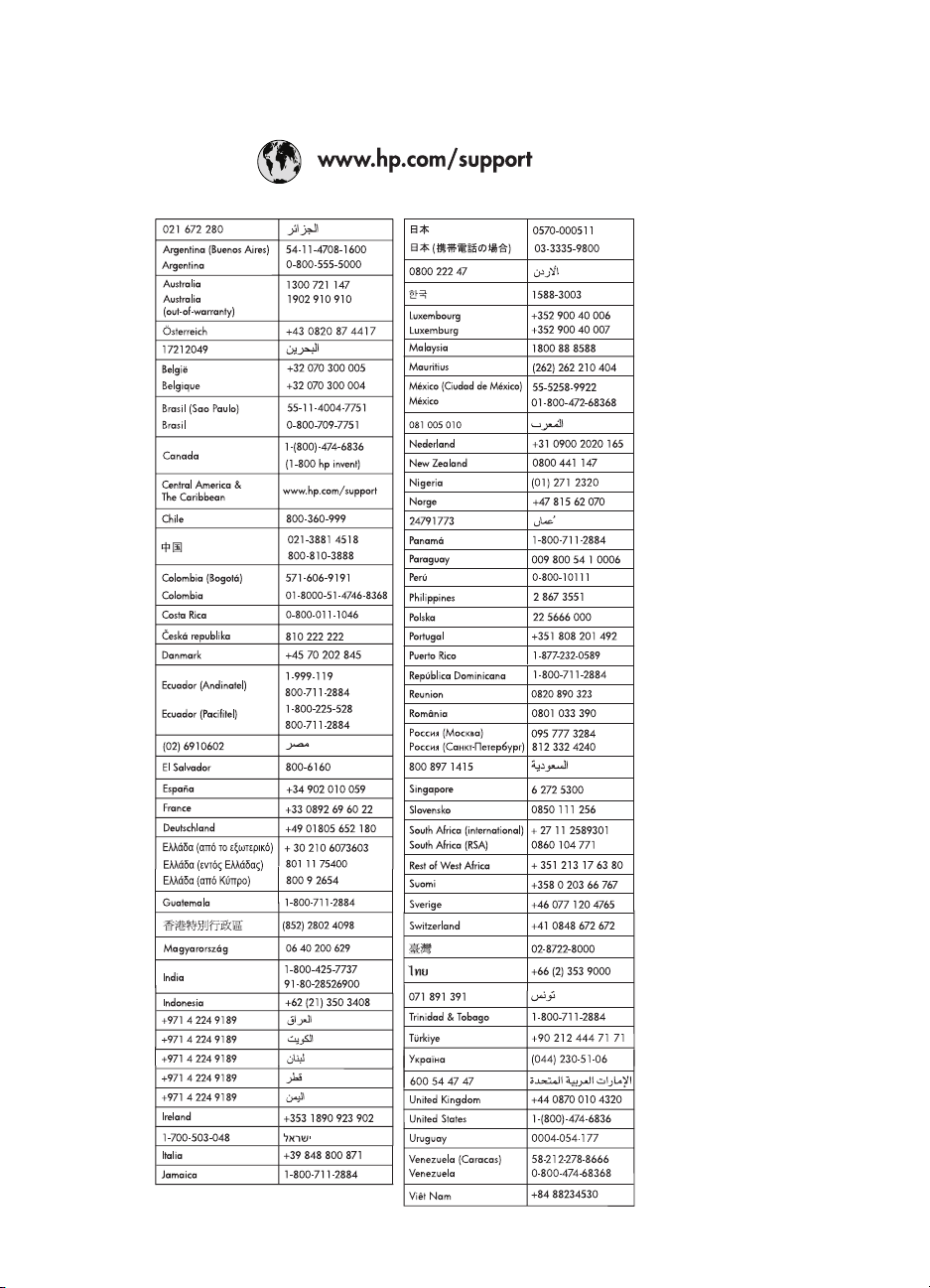
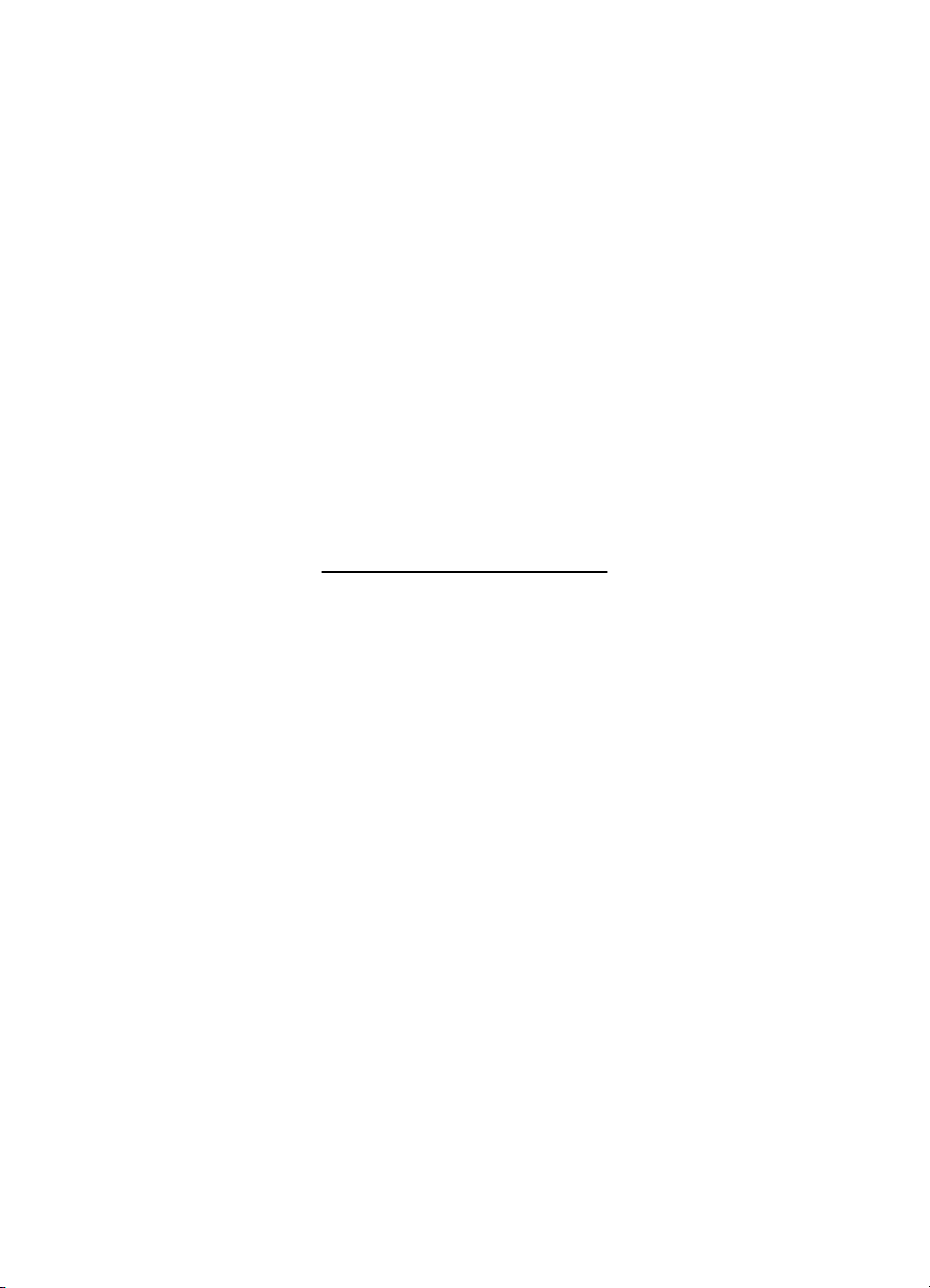
HP Photosmart D5100 series
Guida per l'utente di HP Photosmart D5100 series
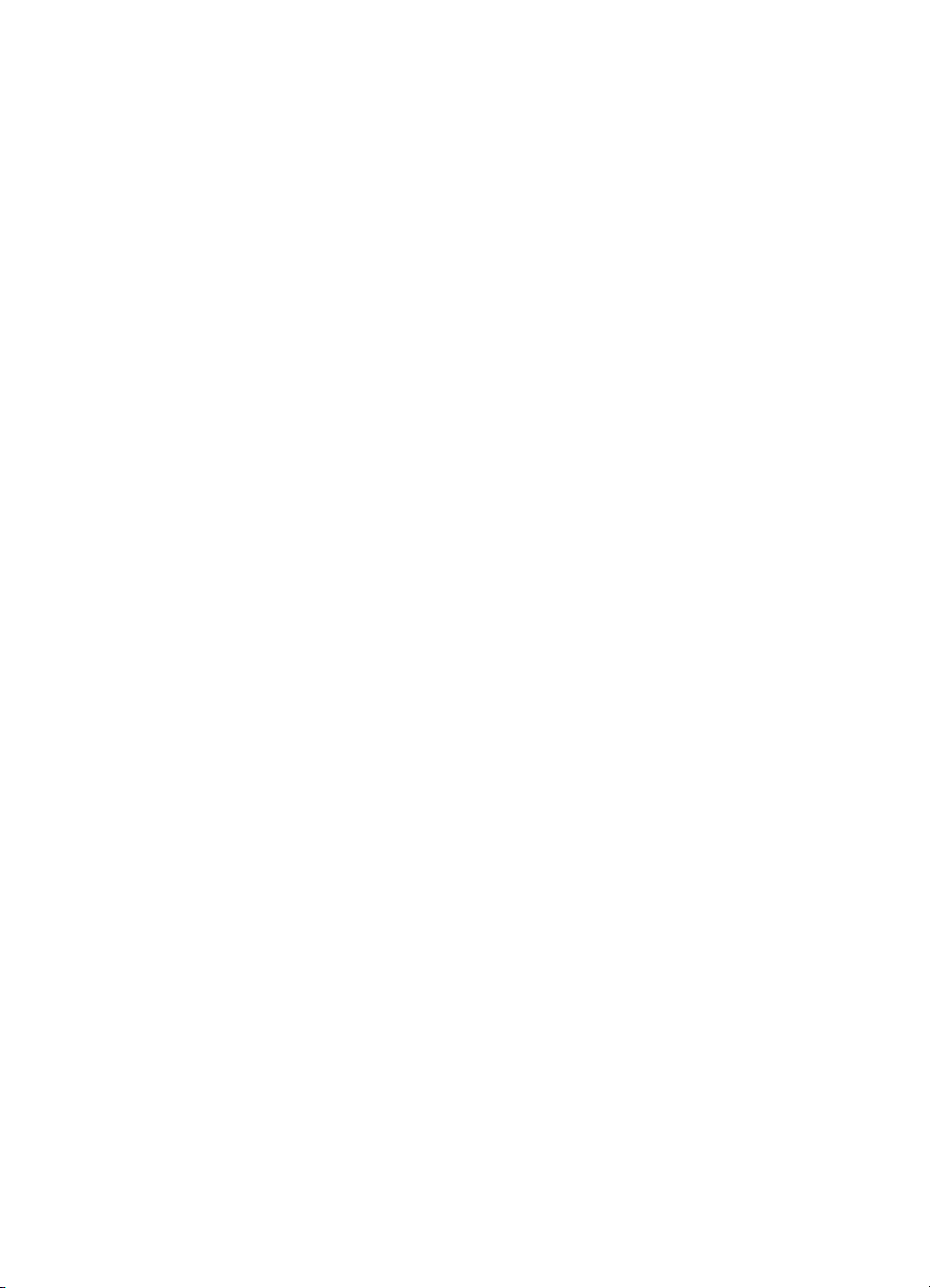
Copyright e marchi di
fabbrica
© 2006 Hewlett-Packard Development
Company, L.P.
Le informazioni contenute in questo
documento sono soggette a modifica
senza preavviso. La riproduzione,
l'adattamento o la traduzione senza
consenso scritto sono vietati, salvo nei
casi previsti dalle leggi sul copyright.
Avvertenze Hewlett-Packard
Company
Le informazioni contenute in questo
documento sono soggette a modifica
senza preavviso.
Tutti i diritti riservati. Sono proibiti la
riproduzione, l'adattamento o la
traduzione di questo materiale senza
previa autorizzazione scritta della
Hewlett-Packard, salvo per quanto
consentito dalle leggi sui diritti d'autore.
Le uniche garanzie dei prodotti e dei
servizi HP sono quelle stabilite nelle
dichiarazioni di garanzia esplicite che
accompagnano tali prodotti e servizi.
Nulla di quanto contenuto nel presente
documento ha valore di garanzia
aggiuntiva. HP non è responsabile di
errori tecnici o editoriali od omissioni
contenuti nel presente documento.
Marchi di fabbrica
HP, il logo HP e Photosmart sono
proprietà di Hewlett-Packard
Development Company, L.P.
Il logo Secure Digital è un marchio della
SD Association.
Microsoft e Windows sono marchi
registrati di Microsoft Corporation.
CompactFlash, CF e il logo CF sono
marchi della CompactFlash
Association (CFA).
Memory Stick, Memory Stick Duo,
Memory Stick PRO e Memory Stick
PRO Duo sono marchi o marchi
registrati di Sony Corporation.
MultiMediaCard è un marchio di
Infineon Technologies AG Germania,
concesso in licenza all'MMCA
(MultiMediaCard Association).
Microdrive è un marchio di Hitachi
Global Storage Technologies.
xD-Picture Card è un marchio di Fuji
Photo Film Co., Ltd., Toshiba
Corporation e Olympus Optical Co.,
Ltd.
Mac, il logo Mac e Macintosh sono
marchi registrati di Apple Computer,
Inc.
iPod è un marchio di Apple Computer,
Inc.
Bluetooth è un marchio di proprietà del
rispettivo titolare ed è utilizzato da
Hewlett-Packard Company in licenza.
PictBridge e il logo PictBridge sono
marchi CIPA (Camera & Imaging
Products Association).
Gli altri marchi e i relativi prodotti sono
marchi o marchi registrati dei rispettivi
titolari.
Numero di modello
normativo
Ai fini della conformità alle norme, al
prodotto è assegnato un Numero di
modello normativo. Il Numero di
modello normativo del prodotto è
VCVRA-0606. Questo numero non
deve essere confuso con il nome
commerciale (HP Photosmart D5100
series e così via) o con il codice
prodotto (Q7090A e così via).
Consumo energetico Energy Star®
Hewlett-Packard Company si impegna
a fornire prodotti di alta qualità secondo
le modalità previste a salvaguardia
dell'ambiente. Per informazioni sul
programma HP per la tutela
dell'ambiente, vedere la Guida in linea.
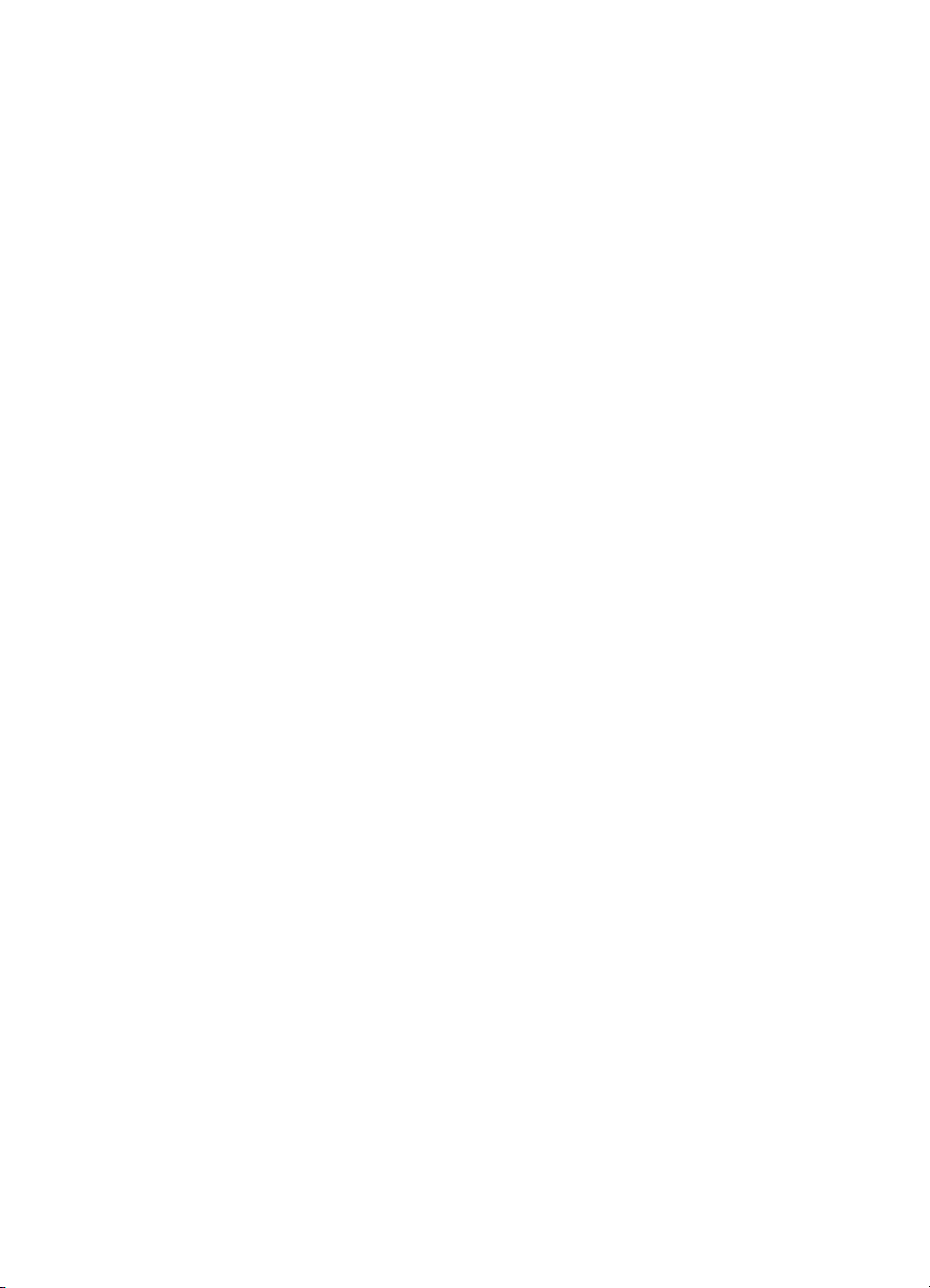
Sommario
1 Benvenuto..............................................................................................................3
Accesso alla Guida in linea della stampante HP Photosmart.................................3
Parti della stampante...............................................................................................4
Schermo della stampante........................................................................................6
2 Preparazione alla stampa.....................................................................................9
Caricamento della carta...........................................................................................9
Scelta del tipo di carta più adatto.....................................................................9
Stampa dal pannello di controllo o da un computer.......................................10
Caricamento del vassoio principale...............................................................10
Caricamento del vassoio foto.........................................................................11
Uso delle cartucce.................................................................................................12
Acquisto delle cartucce di ricambio................................................................12
Suggerimenti relativi alle cartucce.................................................................12
Inserimento e sostituzione delle cartucce......................................................13
Allineamento delle cartucce per ottenere risultati ottimali..............................14
3 Stampa senza computer.....................................................................................15
Informazioni sulla connessione.............................................................................15
Stampa da scheda di memoria..............................................................................16
Inserire una scheda di memoria.....................................................................16
Tipi di schede di memoria.......................................................................16
Formati file supportati..............................................................................17
Modifica del formato carta predefinito............................................................17
Scelta delle foto da stampare.........................................................................18
Selezione del layout delle foto.......................................................................18
Selezione delle foto da stampare...................................................................19
Stampa delle foto...........................................................................................20
Rimozione della scheda di memoria..............................................................20
Stampa di foto da una fotocamera digitale............................................................21
Utilizzo di una fotocamera PictBridge............................................................21
Utilizzo di una fotocamera Bluetooth..............................................................21
Stampa delle foto da altre periferiche Bluetooth...................................................21
Connessione Bluetooth..................................................................................22
Stampa di foto da una periferica Bluetooth....................................................22
Stampa di foto da un iPod.....................................................................................22
4 Stampa da computer...........................................................................................25
Utilizzo di opzioni creative nel software della stampante......................................25
HP Photosmart Premier (Windows)...............................................................25
HP Photosmart Essential (Windows).............................................................25
HP Photosmart Studio (Mac)..........................................................................26
Condivisione HP Photosmart.........................................................................26
Visualizzazione delle foto sullo schermo del computer.........................................27
Salvataggio delle foto su un computer..................................................................27
5 Stampa su CD e DVD...........................................................................................29
Creazione e stampa di etichette CD/DVD.............................................................29
HP Photosmart Premier.................................................................................29
Guida per l'utente di HP Photosmart D5100 series 1
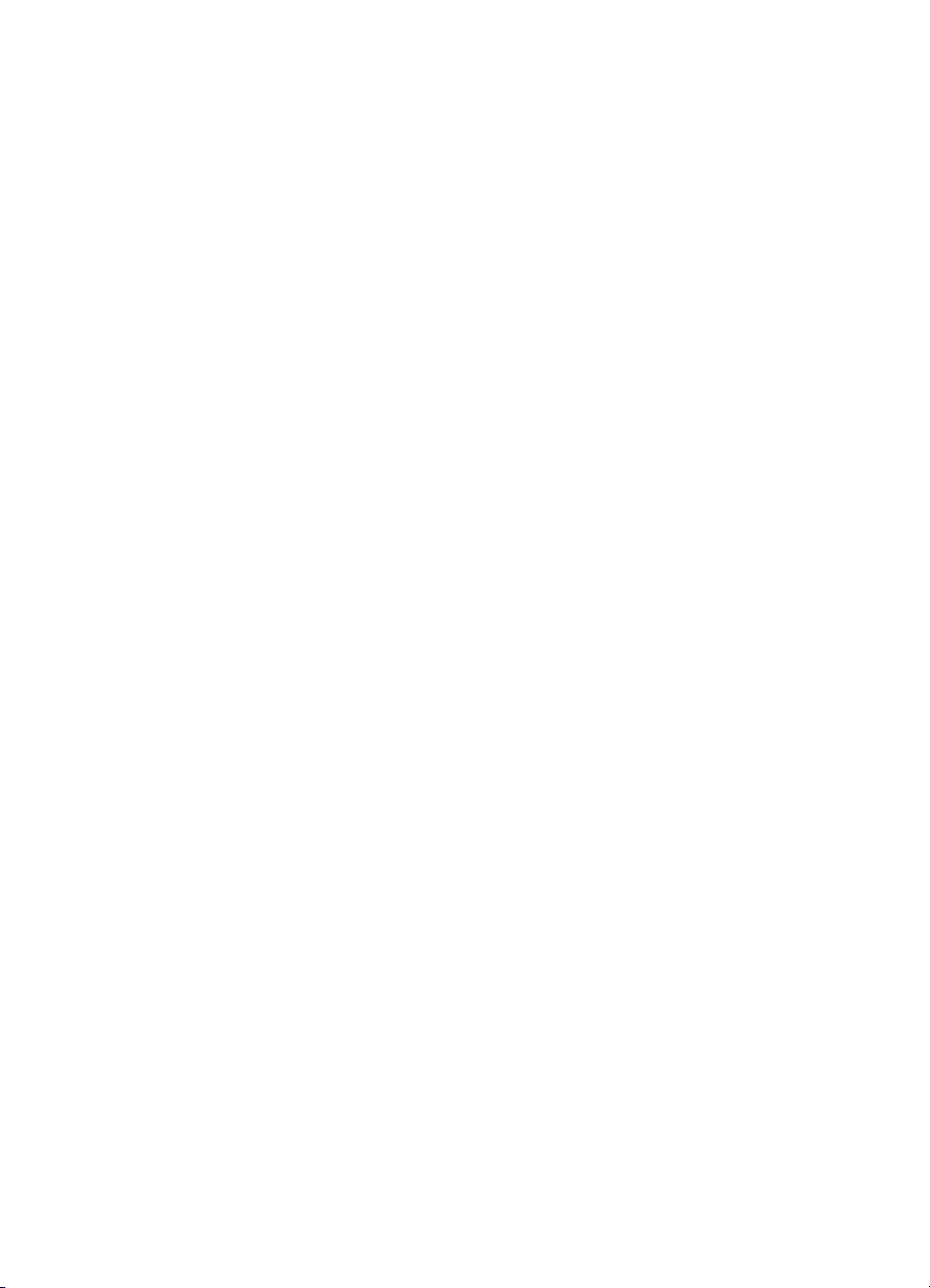
HP Photosmart Studio....................................................................................29
Utilizzo di HP Photosmart Premier.................................................................29
Preparazione della stampante per la stampa su CD e DVD.................................29
Completamento del processo di stampa...............................................................31
6 Cura e manutenzione..........................................................................................33
Pulizia e manutenzione della stampante...............................................................33
Pulizia esterna della stampante.....................................................................33
Pulizia delle cartucce di stampa.....................................................................33
Pulizia manuale dei contatti della cartuccia di stampa...................................33
Aggiornamento del software..................................................................................34
Conservazione della stampante e delle cartucce..................................................35
Conservazione della stampante.....................................................................35
Conservazione delle cartucce di stampa.......................................................35
Mantenimento della qualità della carta fotografica................................................36
Conservazione della carta fotografica............................................................36
Utilizzo della carta fotografica........................................................................36
7 Risoluzione dei problemi....................................................................................37
Problemi hardware della stampante......................................................................37
Problemi di stampa................................................................................................39
Problemi di stampa su CD/DVD............................................................................43
Problemi di stampa Bluetooth...............................................................................44
Indicatori di stato sullo schermo della stampante..................................................44
8 Assistenza HP......................................................................................................47
Assistenza telefonica HP.......................................................................................47
Come effettuare la chiamata..........................................................................48
Restituzione al servizio di riparazione HP (solo Nord America)............................48
Servizio di ricambio rapido HP (solo Giappone)....................................................49
Ulteriori opzioni di garanzia...................................................................................49
9 Specifiche.............................................................................................................51
Specifiche del sistema...........................................................................................51
Specifiche della stampante...................................................................................52
10 Garanzia HP.........................................................................................................55
Indice...........................................................................................................................57
2 HP Photosmart D5100 series
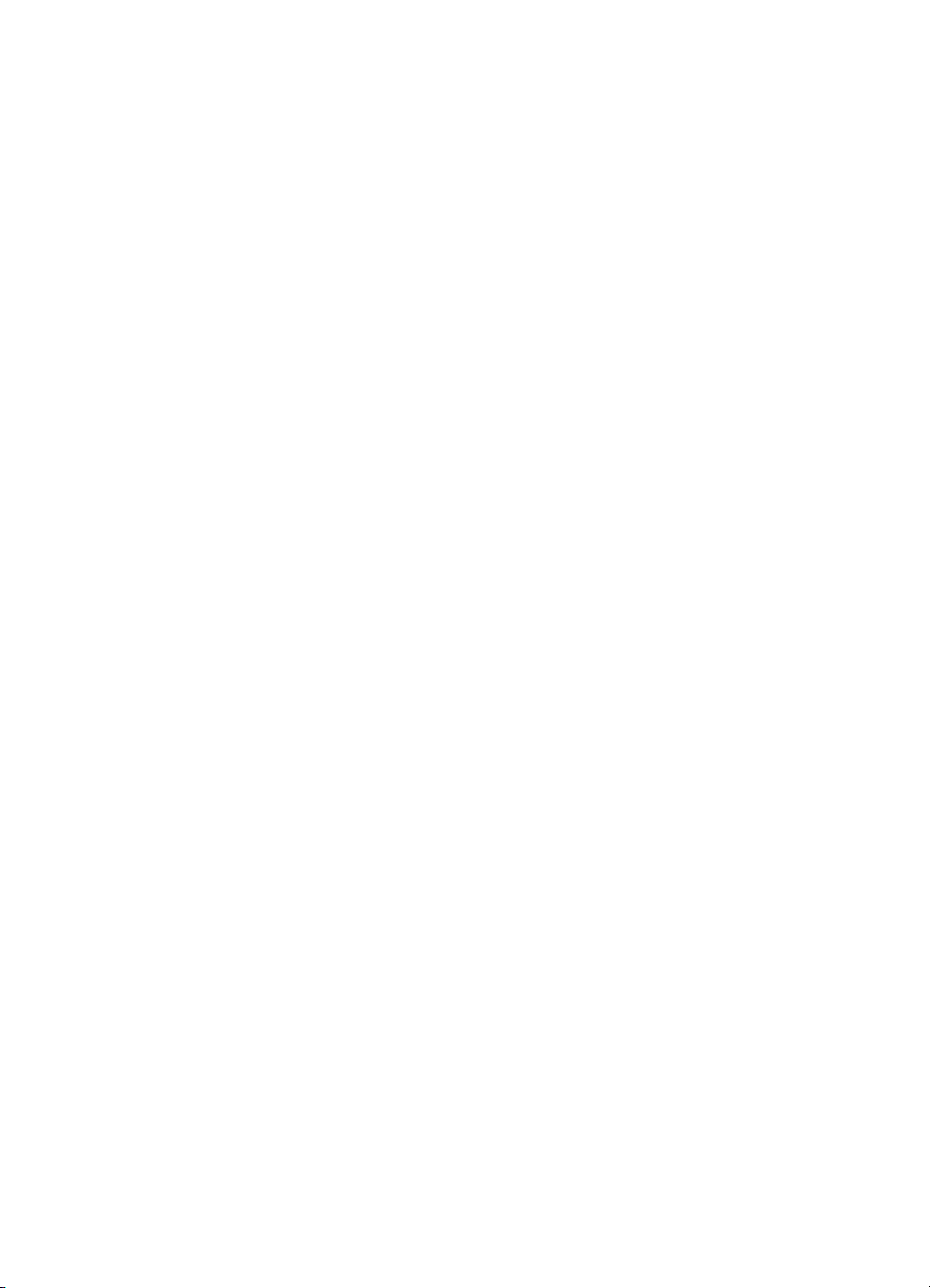
1
Benvenuto
Grazie per aver acquistato una stampante HP Photosmart D5100 series. Questa nuova
stampante permette di stampare splendide foto e di salvarle sul computer. Inoltre, è
possibile stampare immagini direttamente su CD e DVD utilizzando la stampante
HP Photosmart D5100 series.
In questa guida viene illustrato come stampare foto da schede di memoria, fotocamere
digitali, periferiche Bluetooth e iPod. Per informazioni sulla stampa da computer,
installare il software HP Photosmart e consultare la Guida in linea della stampante HP
Photosmart. Per una descrizione generale dell'uso della stampante con il computer,
vedere Stampa da computer. Per informazioni sull'installazione del software, vedere
la Guida rapida.
La stampante viene fornita con la seguente documentazione:
● Guida rapida: nella Guida rapida di HP Photosmart D5100 series sono illustrate le
modalità di configurazione della stampante e di stampa della prima foto.
● Guida per l'utente: la Guida per l'utente di HP Photosmart D5100 series è questa
stessa guida, in cui vengono descritte le funzioni di base della stampante, viene
illustrata la procedura di stampa su carta comune, carta fotografica, CD e DVD e
vengono fornite le informazioni sulla risoluzione dei problemi hardware.
● Guida in linea di HP Photosmart: nella Guida in linea della stampante HP
Photosmart viene illustrato l'utilizzo della stampante con il computer e vengono
fornite informazioni sulla risoluzione dei problemi software.
Accesso alla Guida in linea della stampante HP Photosmart
Dopo aver installato il software HP Photosmart sul computer, sarà possibile leggere e
stampare la Guida in linea della stampante HP Photosmart.
● PC Windows: fare clic su Start, selezionare Programmi (in Windows XP,
selezionare Tutti i programmi) > HP > Photosmart D5100 series > Guida in linea
Photosmart.
● Macintosh: dal menu Aiuto del Finder, selezionare Aiuto Mac. Dal Visore Aiuto,
selezionare Libreria > Aiuto Mac di HP Photosmart.
Guida per l'utente di HP Photosmart D5100 series 3
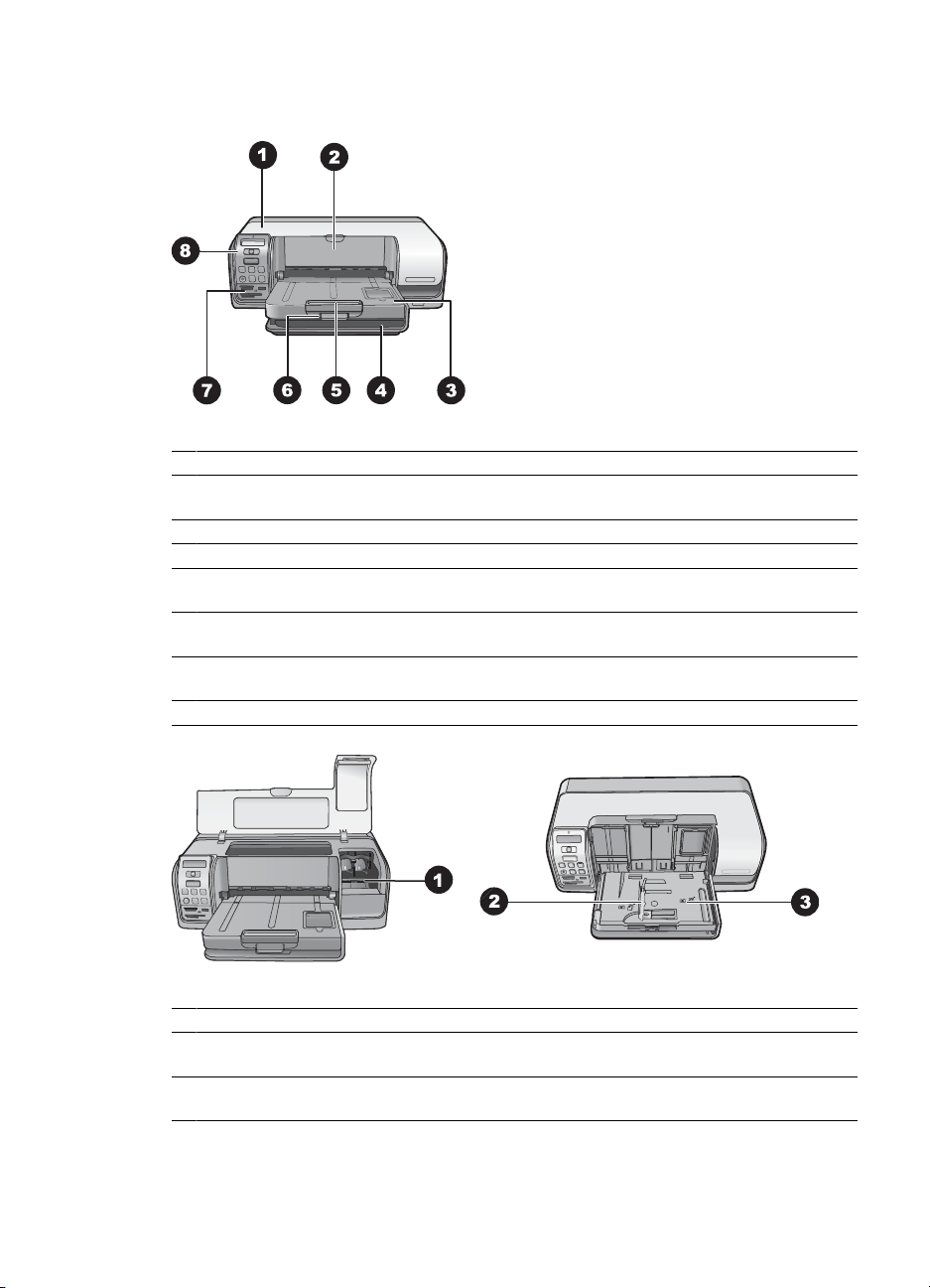
Capitolo 1
Parti della stampante
Vista frontale
1 Coperchio principale: sollevare questo coperchio per sostituire le cartucce.
2 Vassoio CD/DVD: abbassare questo vassoio per inserire il supporto CD/DVD per stampare
su CD e DVD.
3 Vassoio di uscita: raccogliere le foto e le pagine stampate da questo vassoio.
4 Vassoio principale: utilizzato per il caricamento della carta.
5 Estensione del vassoio di uscita: estrarre l'estensione per raccogliere pagine stampate di
grande formato.
6 Fermo del vassoio di uscita: utilizzare questo fermo per chiudere saldamente il vassoio di
uscita.
7 Alloggiamenti scheda di memoria e fotocamera PictBridge: inserire in questi
alloggiamenti le schede di memoria e le fotocamere PictBridge.
8 Pannello di controllo: utilizzato per controllare il processo di stampa.
Vista interna
1 Supporto cartucce: caricare qui le cartucce.
2 Guida di larghezza della carta fotografica: regolare questa guida in base alla larghezza
della carta.
3 Vassoio foto: caricare in questo vassoio carta fotografica o altri supporti compatibili di piccole
dimensioni.
4 HP Photosmart D5100 series
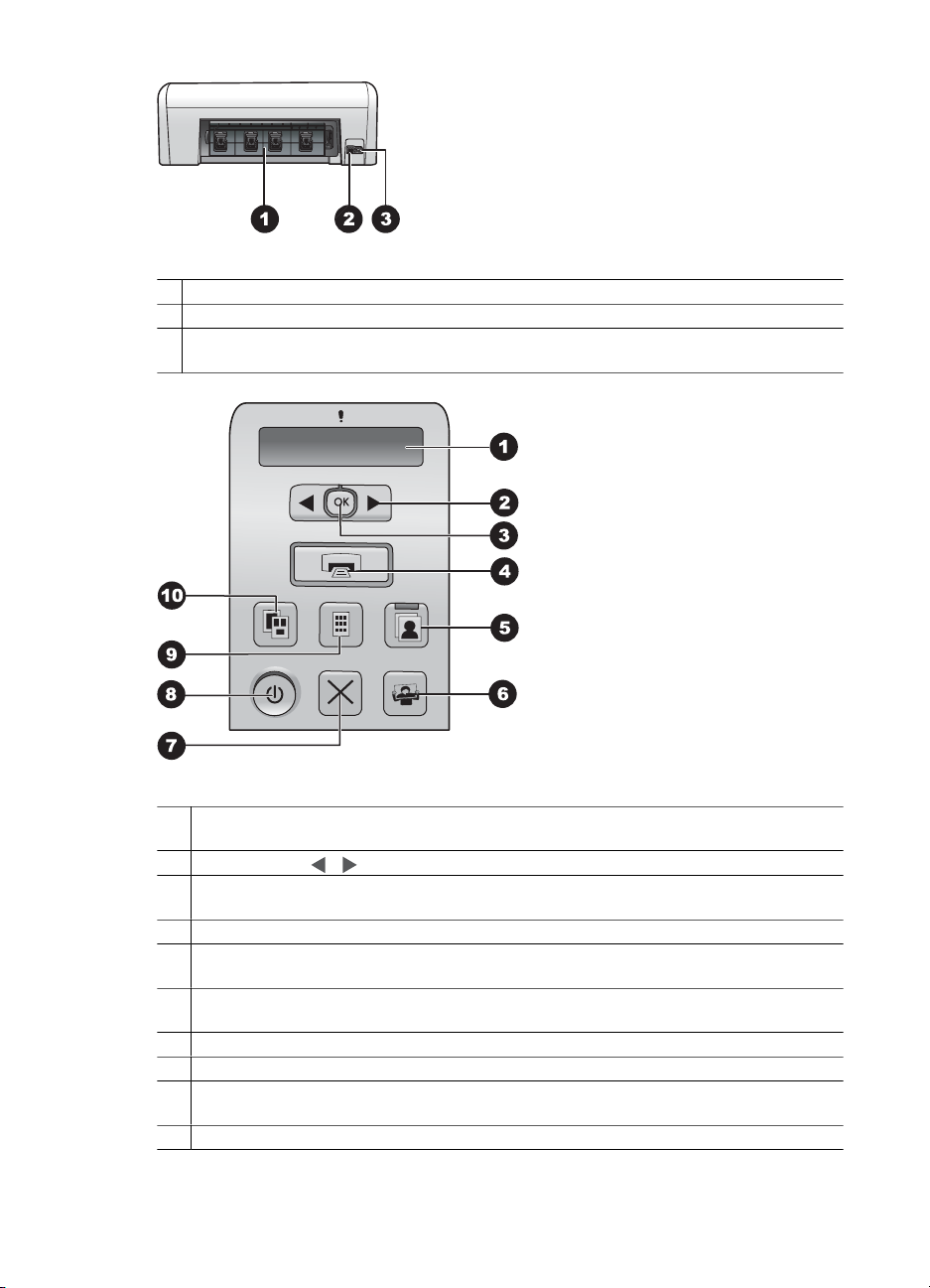
Lato posteriore della stampante
1 Sportello posteriore: aprire questo sportello per eliminare la carta inceppata.
2 Porta USB: utilizzare questa porta per collegare la stampante a un computer.
3 Connessione del cavo di alimentazione: utilizzare questa porta per collegare il cavo di
alimentazione fornito con la stampante.
Pannello di controllo
1 Schermo della stampante: visualizza il numero di indice fotografico, le informazioni di
layout di pagina e i livelli approssimativi di inchiostro.
2
Seleziona foto e : consente di scorrere le foto di una scheda di memoria.
3 OK: consente di selezionare o deselezionare il numero di indice fotografico visualizzato per
la stampa.
4 Stampa: consente di stampare le foto selezionate dalla scheda di memoria inserita.
5 Vassoio foto: consente di selezionare il vassoio foto per il successivo processo di stampa
autonomo.
6 Photosmart Express: consente di aprire il software HP Photosmart Express su un computer
Windows e il software HP Photosmart Studio su un sistema Mac.
7 Annulla: annulla il processo di stampa corrente.
8 On: consente di accendere o spegnere la stampante.
9 Indice fotografico: consente di stampare le miniature di tutte le foto di una scheda di
memoria.
10 Layout: consente di selezionare il layout delle foto.
Guida per l'utente di HP Photosmart D5100 series 5
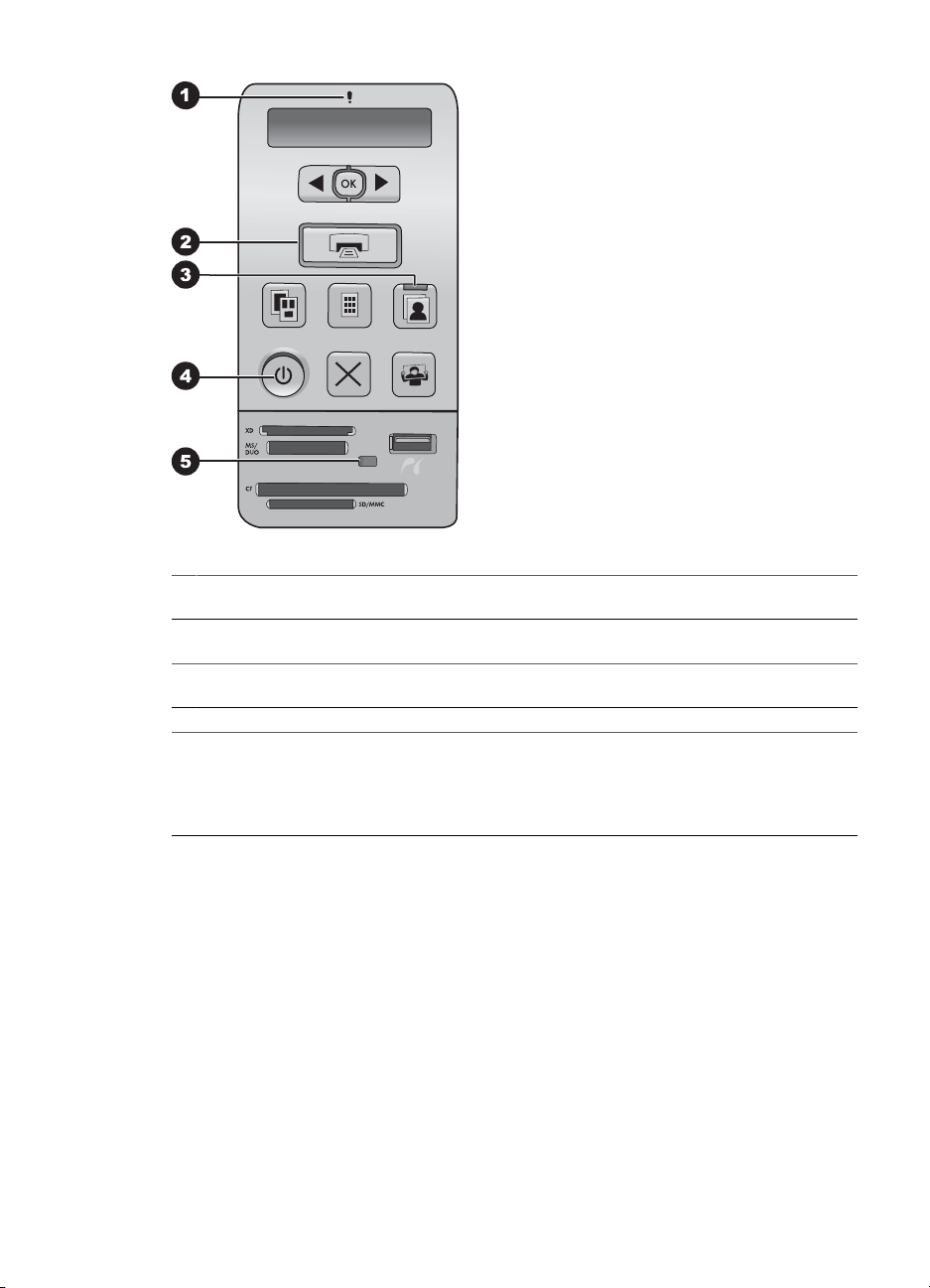
Capitolo 1
Spie luminose
1 Attenzione: luce rossa intermittente in caso di errore oppure se è necessaria un'azione da
parte dell'utente.
2 Stampa: luce verde fissa se la stampante è pronta per la stampa, verde intermittente se la
stampante è occupata.
3 Vassoio foto: luce verde fissa per indicare che il successivo processo di stampa autonomo
verrà eseguito dal vassoio foto.
4 Accensione: luce verde fissa se la stampante è accesa; negli altri casi, questa spia è spenta.
5 Scheda di memoria/fotocamera PictBridge: luce verde fissa se la scheda di memoria o la
fotocamera PictBridge è correttamente inserita; luce verde intermittente se la stampante sta
effettuando l'accesso a una scheda di memoria o a una fotocamera PictBridge; questa spia
è spenta se non è inserita alcuna fotocamera PictBridge o scheda di memoria oppure se sono
inserite più schede.
Schermo della stampante
Sullo schermo della stampante HP Photosmart D5100 series vengono visualizzati lo
stato della stampante e le istruzioni per la selezione delle immagini per la stampa. Lo
schermo della stampante è costituito da un display suddiviso in sette segmenti, da
un'icona segno di spunta, da due icone penna e da un'icona carta come illustrato nella
figura.
6 HP Photosmart D5100 series
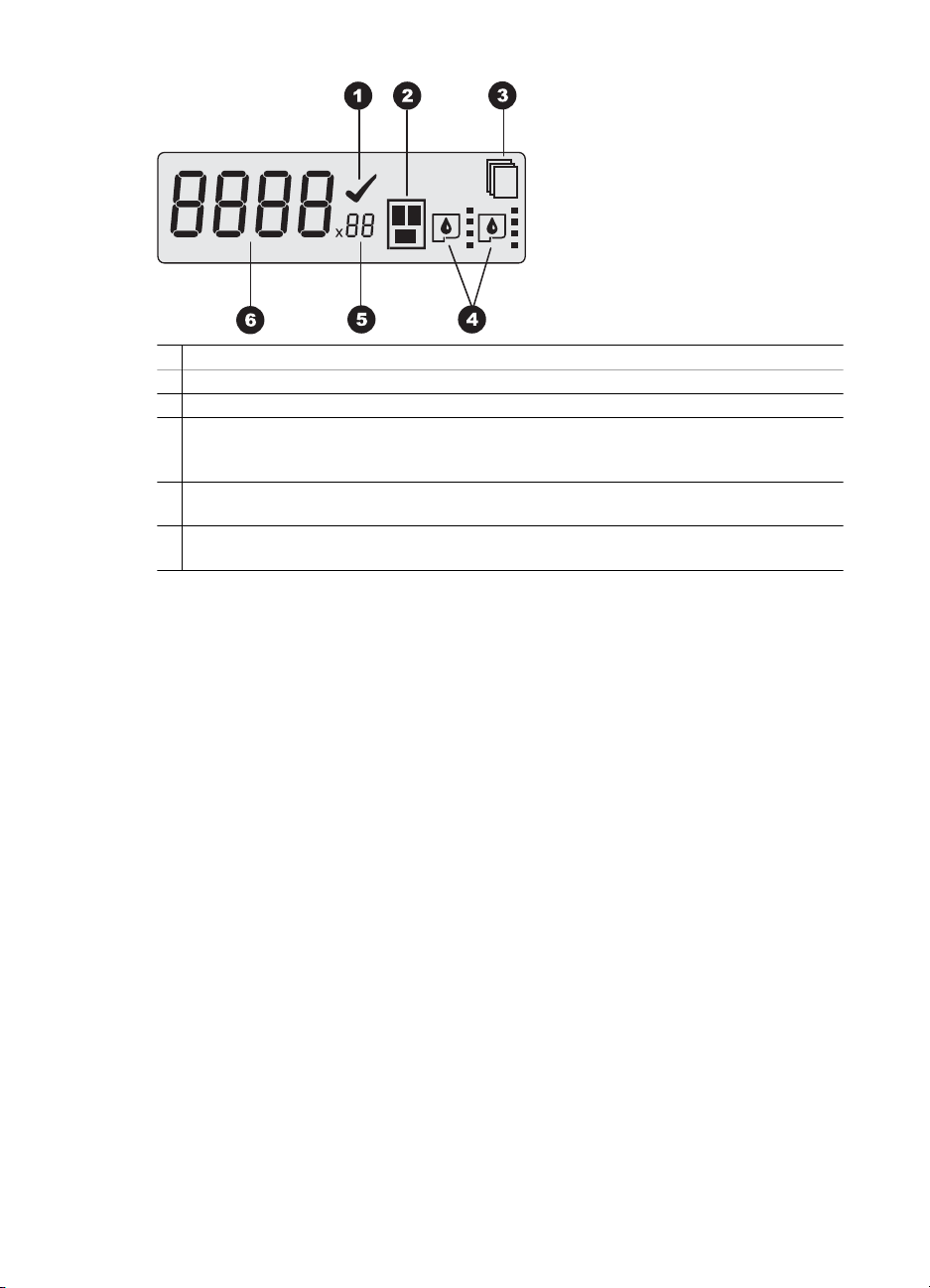
1 Icona segno di spunta: indica che la foto è stata selezionata per la stampa.
2 Icona layout di pagina: indica il layout di pagina selezionato.
3 Icona carta: lampeggia in caso di esaurimento o inceppamento della carta.
4 Icone penna: rappresentano le cartucce in ciascun piano inclinato. Le icone vengono
visualizzate quando le cartucce sono installate. Le barre accanto a ciascuna icona penna
indicano il livello approssimativo di inchiostro in ogni cartuccia.
5 Icona copie: indica il numero di copie da stampare. Non è presente alcuna icona se deve
essere stampata una sola copia.
6 Icona numero di immagine: indica il numero dell'immagine sulla scheda di memoria. Indica
anche la presenza di un file DPOF (Digital Print Order Format).
Guida per l'utente di HP Photosmart D5100 series 7
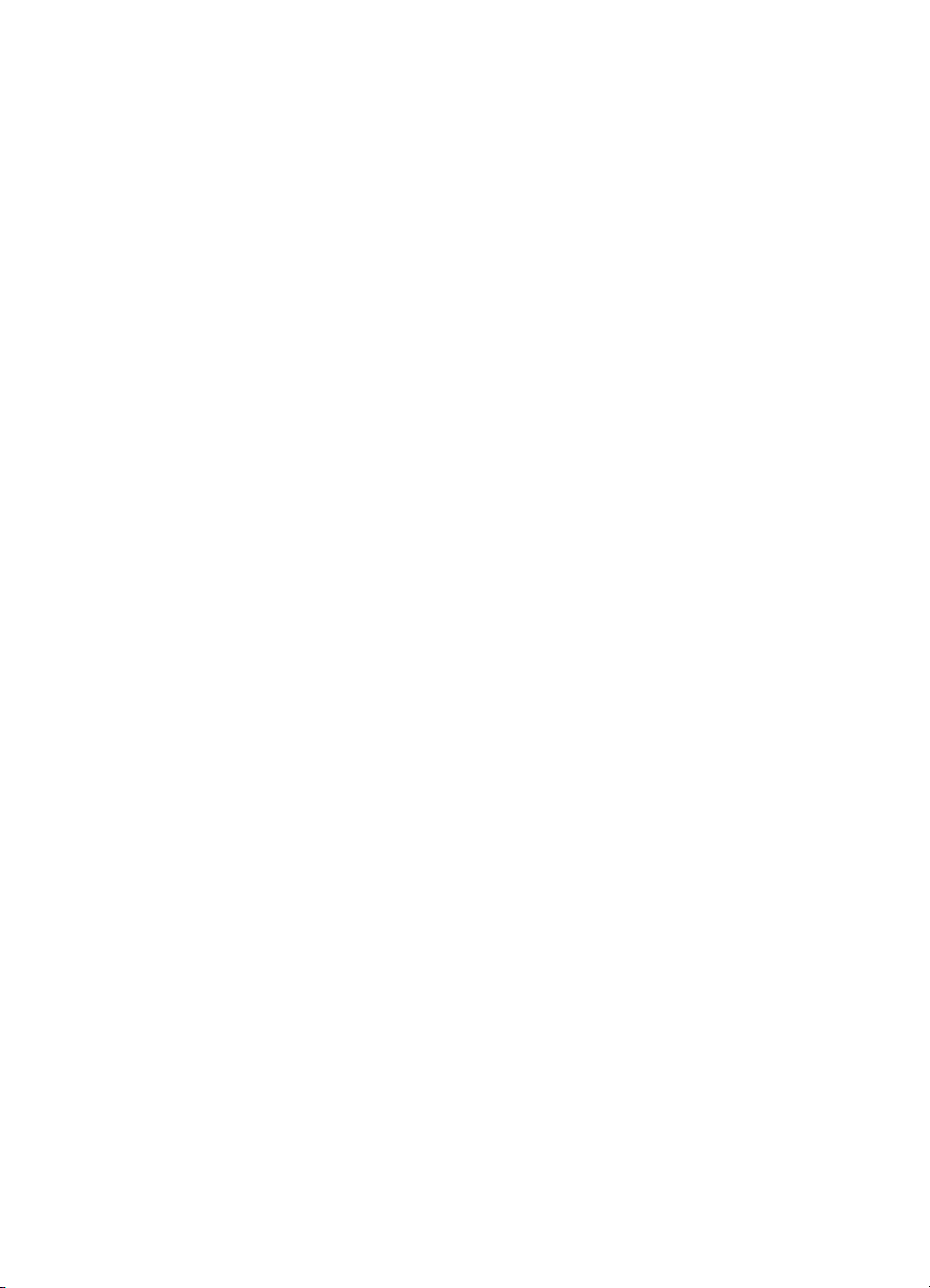
Capitolo 1
8 HP Photosmart D5100 series
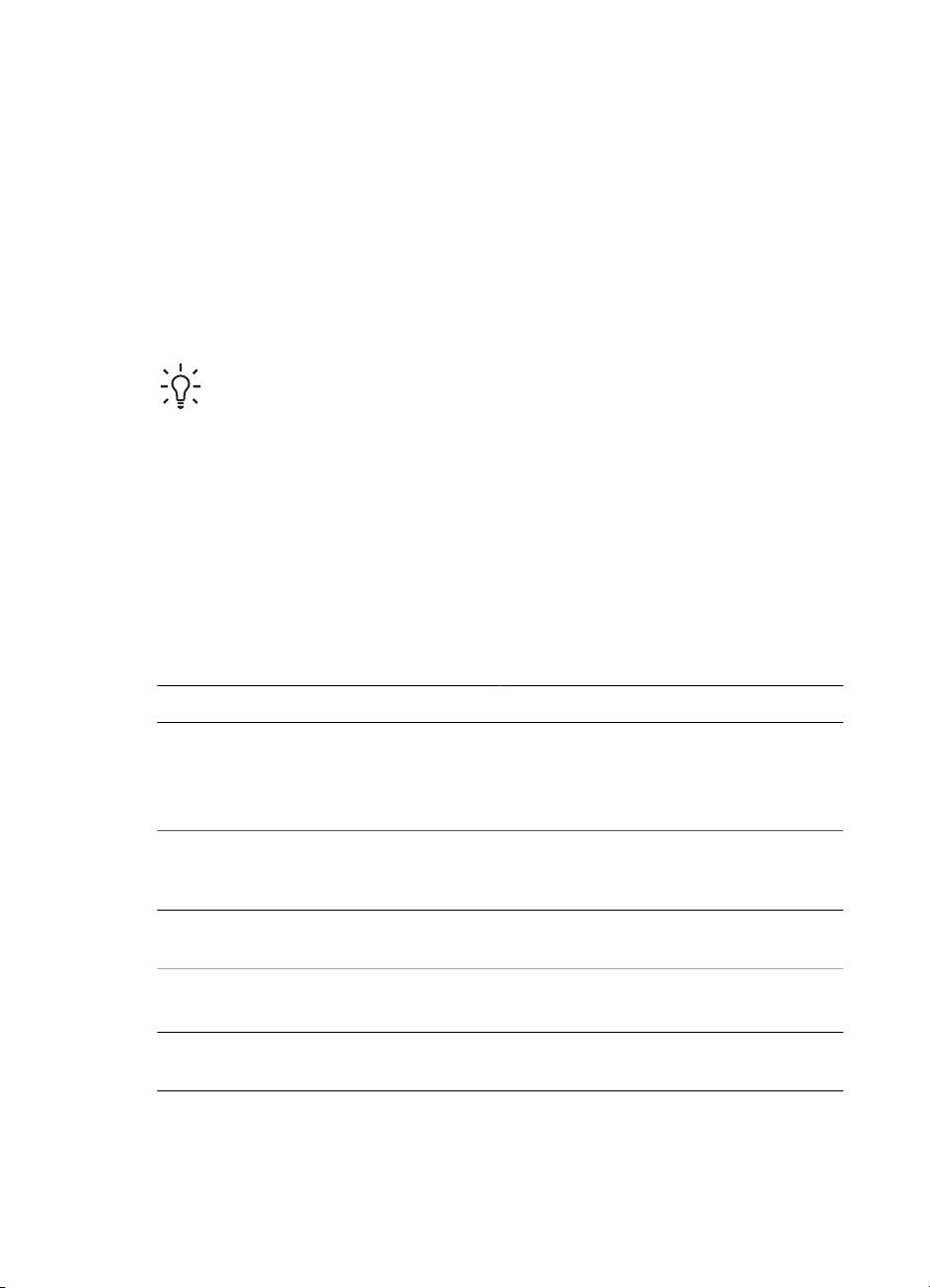
2
Preparazione alla stampa
In questa sezione vengono trattati i seguenti argomenti:
● Caricamento della carta
● Uso delle cartucce
Caricamento della carta
Per ottenere una qualità ottimale, scegliere la carta appropriata e caricarla correttamente
nel vassoio principale o nel vassoio foto.
Suggerimento Usare per ogni stampa un solo tipo e formato di carta. Non
caricare contemporaneamente tipi e formati di carta diversi nel vassoio principale
o nel vassoio foto.
Scelta del tipo di carta più adatto
Per un elenco dei tipi di carta HP disponibili o per l'acquisto dei materiali di consumo,
visitare i siti:
● www.hpshopping.com (U.S.A.)
● www.hp.com/go/supplies (Europa)
● www.hp.com/jp/supply_inkjet (Giappone)
● www.hp.com/paper (Asia/Pacifico)
Per ottenere risultati di stampa ottimali, scegliere fra i vari tipi di carta fotografica HP di
alta qualità riportati nella tabella seguente.
Per stampare...
Stampe e ingrandimenti di alta qualità e di
lunga durata
Immagini di media/alta risoluzione
provenienti da scanner e fotocamere
digitali
Foto lucide subito asciutte, resistenti
all'acqua e alle impronte
Foto informali e di lavoro Carta fotografica HP
Documenti di testo, bozze, pagine di
prova e di allineamento
Guida per l'utente di HP Photosmart D5100 series 9
Utilizzare...
Carta fotografica HP Premium Plus
(nota anche come carta fotografica
Colorfast in alcuni paesi/aree
geografiche)
Carta fotografica HP Premium
Carta fotografica ottimizzata HP
Carta fotografica uso quotidiano HP
Carta multiuso HP
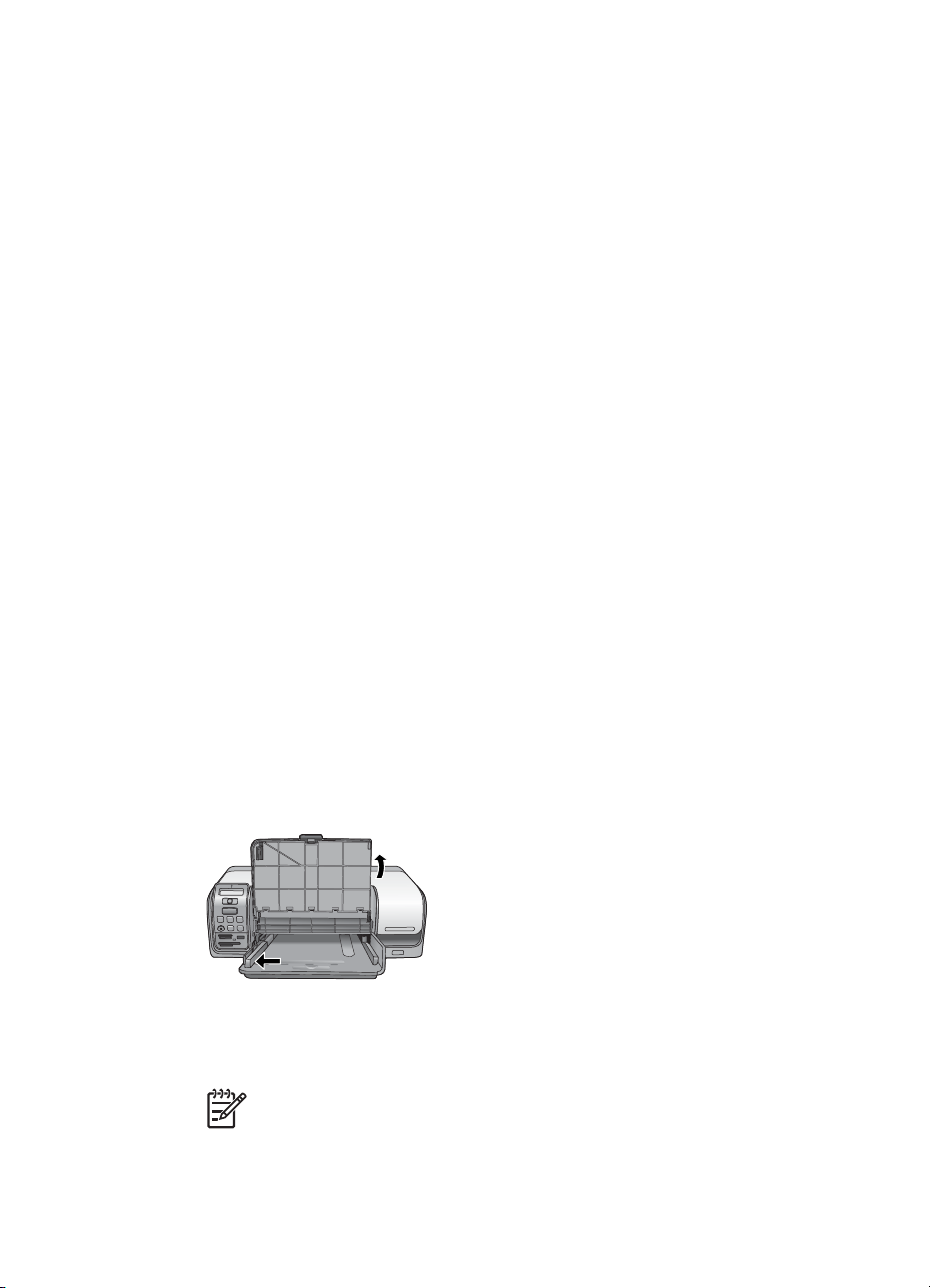
Capitolo 2
Per conservare la carta in buone condizioni per la stampa:
● Conservare la carta inutilizzata nella sua confezione originale o in una busta di
plastica.
● Mantenere i fogli piatti in un luogo fresco e asciutto. Se gli angoli si piegano, infilare
la carta in una cartellina di plastica e piegarla nella direzione opposta alla piega.
● Maneggiare la carta fotografica dai bordi per evitare di macchiarla.
Stampa dal pannello di controllo o da un computer
Quando si stampa da un computer, la stampante supporta i formati carta da 7,6x12,7
cm a 22x61 cm (da 3x5 pollici a 8,5x14 pollici). I formati supportati quando si stampa
direttamente dal pannello di controllo sono A6, A4, 10x15 cm (4x6 pollici) con o senza
linguetta, 8,5x11 pollici, Hagaki e formato L.
Caricamento del vassoio principale
Di seguito sono indicati i supporti compatibili per il vassoio principale:
● Carta Lettera o A4
● Lucidi
● Carta fotografica 20x25 cm (8x10 pollici)
● Buste di larghezza pari o superiore a 28 cm (11 pollici)
● Carta fotografica 7,62x13 cm (3x5 pollici)
● Carta A6
● Schede formato L
● Carta fotografica 13x18 cm (5x7 pollici)
● Carta formato 2L
● Schede fotografiche 10x20 cm (4x8 pollici)
● Carta B5
● Buste di larghezza inferiore a 28 cm (11 pollici)
Per caricare il vassoio principale, attenersi alla seguente procedura:
1. Sollevare il vassoio foto.
2. Rimuovere tutti i fogli caricati nel vassoio principale.
3. Far scorrere la guida di larghezza della carta verso sinistra fino all'arresto.
4. Caricare la carta nel vassoio principale con il lato da stampare rivolto verso il
basso. Far scorrere la carta fino all'arresto.
Caricare le buste con la linguetta a sinistra. Infilare la linguetta dentro le buste per
evitare inceppamenti.
Nota Allineare la carta al lato destro del vassoio.
5. Far scorrere la guida di larghezza della carta fino a toccare i fogli senza piegarli.
10 HP Photosmart D5100 series
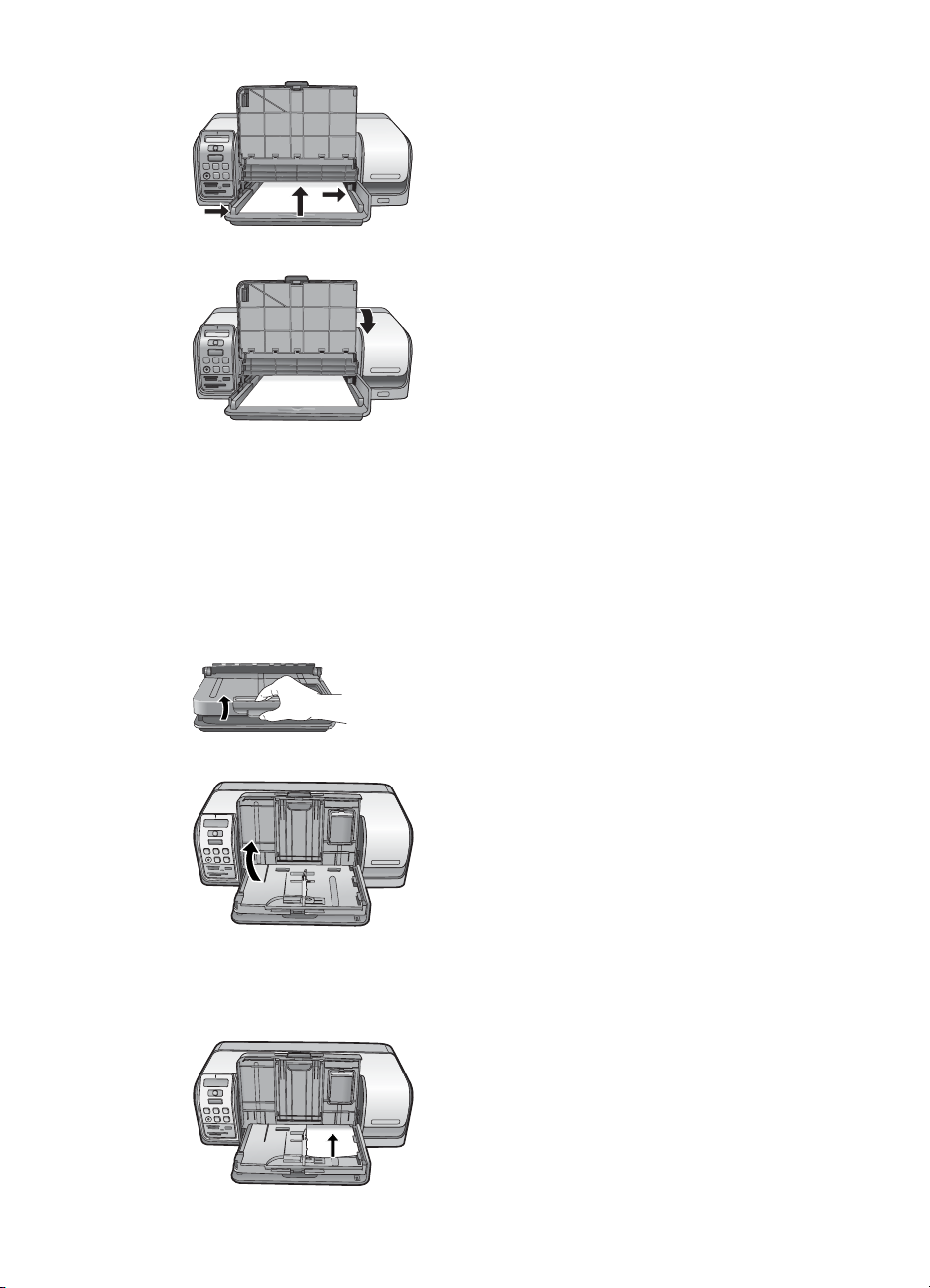
6. Abbassare il vassoio foto.
Caricamento del vassoio foto
Di seguito sono indicati i supporti compatibili per il vassoio foto:
● Carta fotografica 10x15 cm (4x6 pollici) con o senza linguetta
● Carta fotografica 13x18 cm (5x7 pollici)
● Schede indice
● Schede Hagaki
Per caricare il vassoio foto, attenersi alla seguente procedura:
1. Premere e sollevare il fermo del vassoio di uscita per separarlo dal vassoio foto.
2. Sollevare il vassoio di uscita.
3. Rimuovere tutti i fogli caricati nel vassoio foto.
4. Far scorrere la guida di larghezza della carta verso sinistra fino all'arresto.
5. Caricare fino a 20 fogli di carta fotografica nel vassoio foto con il lato da stampare
rivolto verso il basso. Far scorrere la carta fino all'arresto.
Guida per l'utente di HP Photosmart D5100 series 11
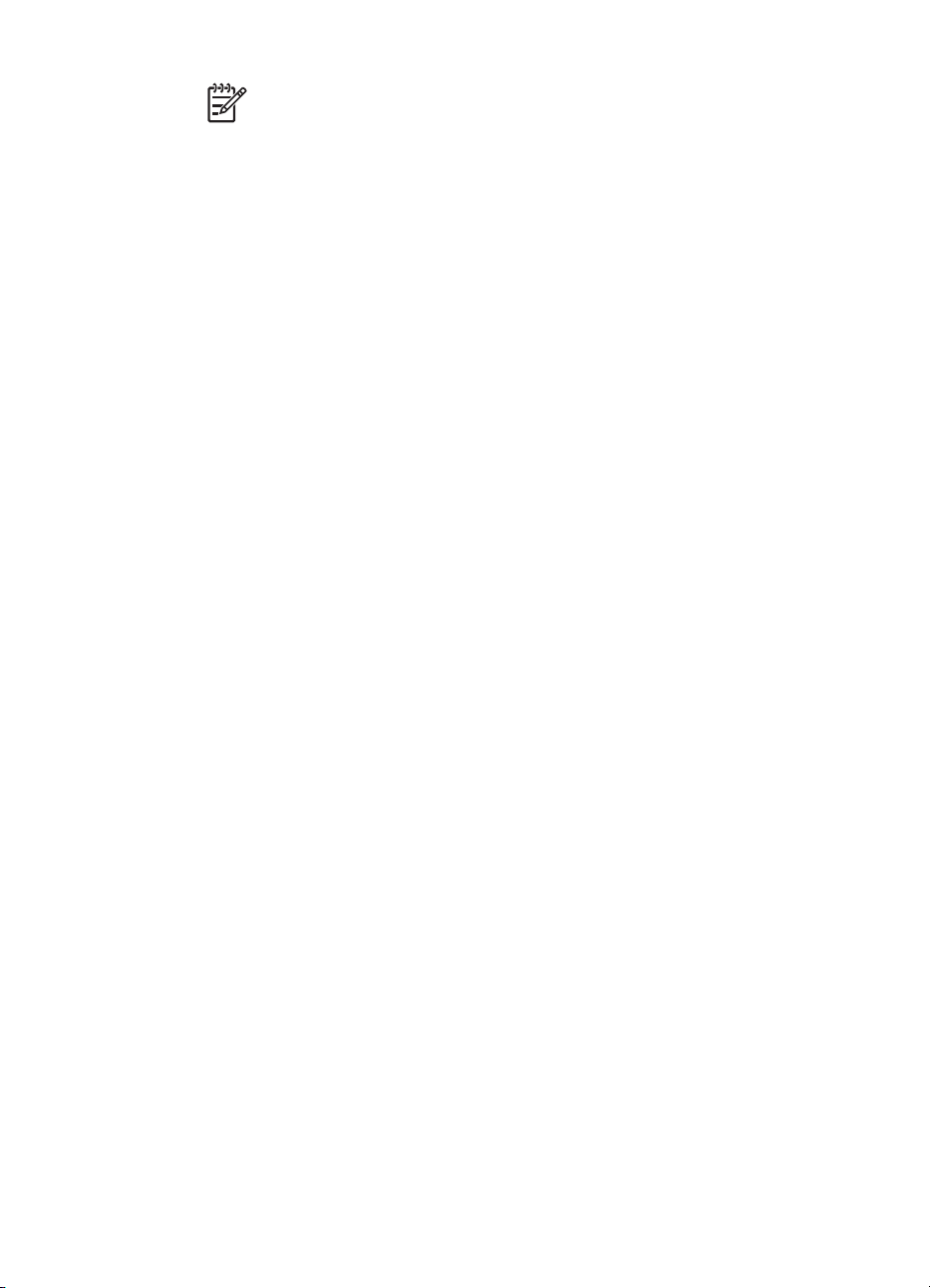
Capitolo 2
Nota Allineare la carta al lato destro del vassoio.
6. Far scorrere la guida di larghezza della carta fino a toccare i fogli senza piegarli.
7. Abbassare il vassoio di uscita nella posizione originale. Il fermo del vassoio di uscita
scatta in posizione quando il vassoio di uscita viene abbassato completamente.
8. Premere il pulsante Vassoio foto sul pannello di controllo.
Uso delle cartucce
La stampante HP Photosmart D5100 series consente di stampare foto a colori e in bianco
e nero. HP offre diversi tipi di cartucce, per permettere di scegliere la cartuccia più adatta
al tipo di stampa.
Acquisto delle cartucce di ricambio
Quando si acquistano le cartucce di ricambio, controllare i numeri delle cartucce riportati
sul retro di copertina di questa guida. I numeri delle cartucce possono variare a seconda
del paese/area geografica e possono essere reperiti anche sul software della stampante.
Individuazione dei numeri corretti delle cartucce per gli utenti Windows
1. Fare clic con il pulsante destro del mouse sull'icona di HP Digital Imaging Monitor
sull'estremità destra nella barra delle applicazioni di Windows
selezionare Avvia/Mostra Centro soluzioni HP.
2. Selezionare Impostazioni, quindi Impostazioni di stampa > Casella degli
strumenti della stampante.
3. Selezionare la scheda Livello d'inchiostro stimato, quindi fare clic sul pulsante
Informazioni sulle cartucce.
®
, quindi
Individuazione dei numeri corretti delle cartucce di stampa per gli utenti Mac
1. Fare clic su HP Photosmart Studio nel Dock.
2. Dalla barra degli strumenti di Studio, fare clic su Dispositivi.
3. Dal menu a comparsa Informazioni e impostazioni, scegliere Manutenzione della
stampante, quindi fare clic su Avvia Utility.
4. Nell'elenco Impostazioni di configurazione, fare clic su Info sui materiali di
consumo.
Suggerimenti relativi alle cartucce
Gli inchiostri HP Vivera consentono di ottenere foto incredibilmente realistiche e non
sbiadite con colori brillanti e di lunga durata. Gli inchiostri HP Vivera hanno una
formulazione speciale e sono testati scientificamente per garantire qualità, purezza e
resistenza allo scolorimento.
Per ottenere la migliore qualità di stampa, HP consiglia di installare le cartucce prima
della scadenza riportata sulla confezione.
Per ottenere risultati di stampa ottimali, HP consiglia di usare esclusivamente cartucce
originali HP. Le cartucce originali HP sono progettate e testate su stampanti HP per
consentire di produrre ogni volta risultati eccezionali.
12 HP Photosmart D5100 series
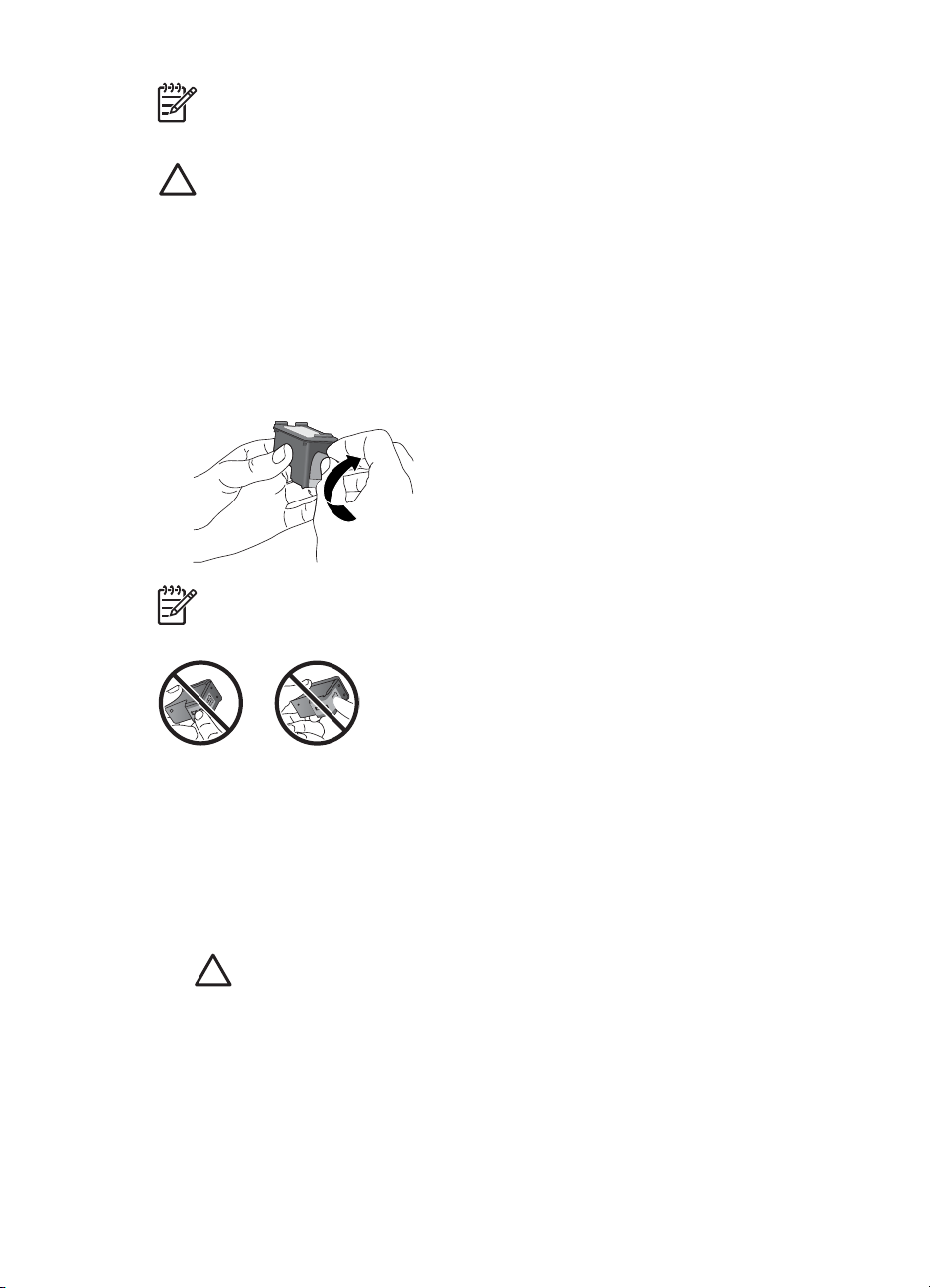
Nota HP non può garantire la qualità o l'affidabilità di inchiostro non HP. La
manutenzione o le riparazioni della stampante dovute a guasti o danni attribuibili
all'uso di inchiostro non HP non sono coperte da garanzia.
Avvertimento Per prevenire perdite o fuoriuscite di inchiostro, lasciare le
cartucce installate durante il trasporto della stampante ed evitare di lasciare le
cartucce usate fuori della stampante per periodi di tempo prolungati.
Inserimento e sostituzione delle cartucce
Per preparare la stampante e le cartucce
1. Accertarsi che la stampante sia accesa.
2. Sollevare il coperchio principale della stampante.
3. Rimuovere il nastro rosa dalle cartucce.
Nota Non toccare gli ugelli né i contatti color rame e non tentare di riapplicare il
nastro una volta tolto.
Per inserire le cartucce
1. Se viene sostituita una cartuccia HP nero, HP fotografica o HP fotografica grigia,
spingere la cartuccia verso il basso e verso l'esterno nell'alloggiamento a destra per
estrarla.
2. Tenere la nuova cartuccia con l'etichetta rivolta verso l'alto. Far scorrere la cartuccia
inserendola inclinata nell'alloggiamento a destra dalla parte dei contatti color rame.
Spingere delicatamente la cartuccia finché non scatta in posizione.
Avvertimento Per evitare l'inceppamento del carrello, verificare che la
cartuccia sia inserita correttamente.
Guida per l'utente di HP Photosmart D5100 series 13
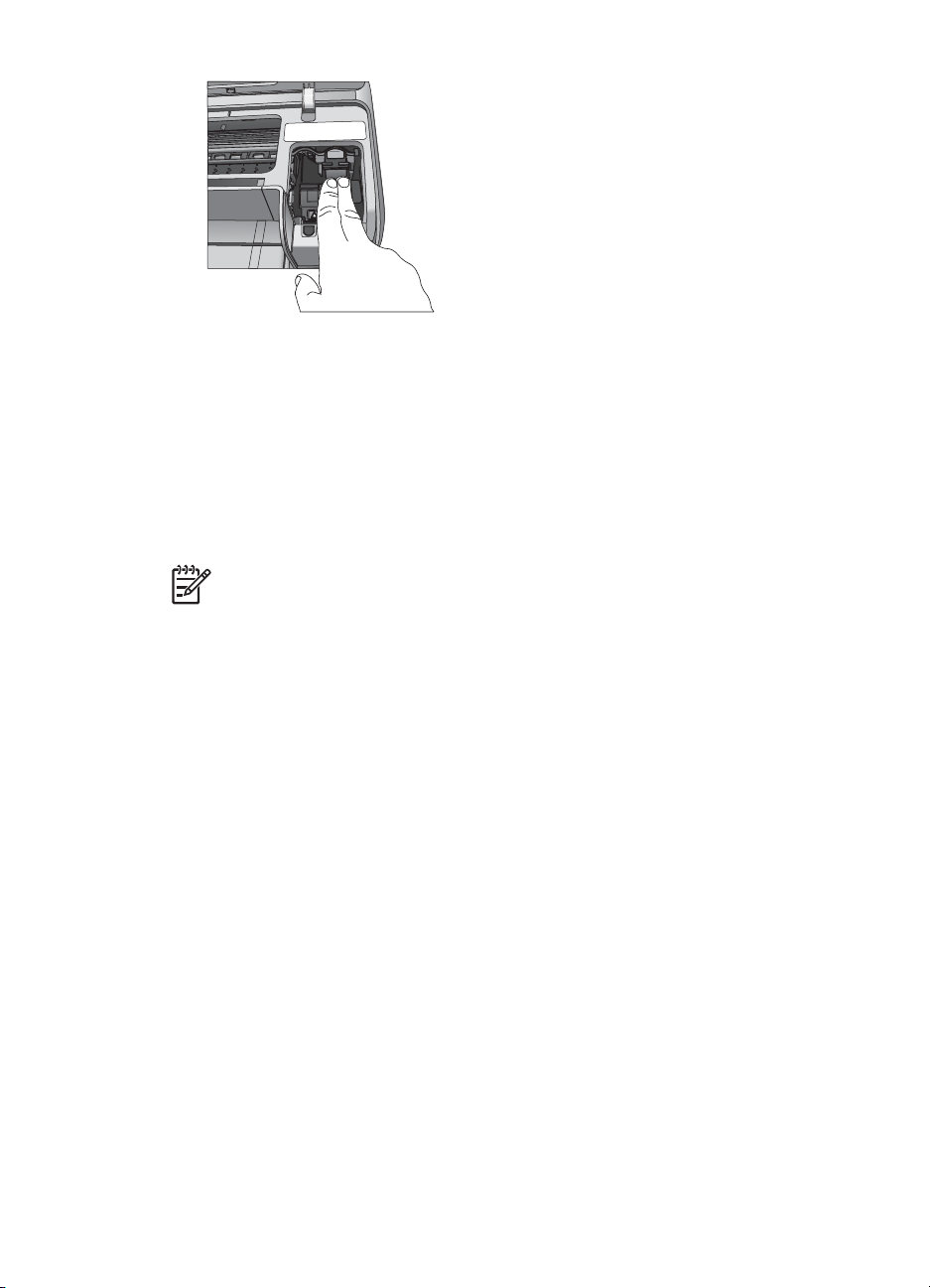
Capitolo 2
3. Ripetere l'operazione precedente per installare la cartuccia HP in tricromia
nell'alloggiamento a sinistra.
4. Abbassare il coperchio principale.
Allineamento delle cartucce per ottenere risultati ottimali
È importante allineare le cartucce quando vengono installate o sostituite. L'allineamento
delle cartucce consente di ottenere risultati ottimali in termini di velocità e qualità di
stampa. La stampante HP Photosmart D5100 series esegue automaticamente
l'allineamento delle cartucce di stampa ogni volta che si installa o sostituisce una
cartuccia.
Nota Quando si inserisce o sostituisce una cartuccia, la stampante produce dei
rumori per qualche secondo. Ciò è normale. La stampante esegue infatti
l'allineamento delle cartucce.
14 HP Photosmart D5100 series
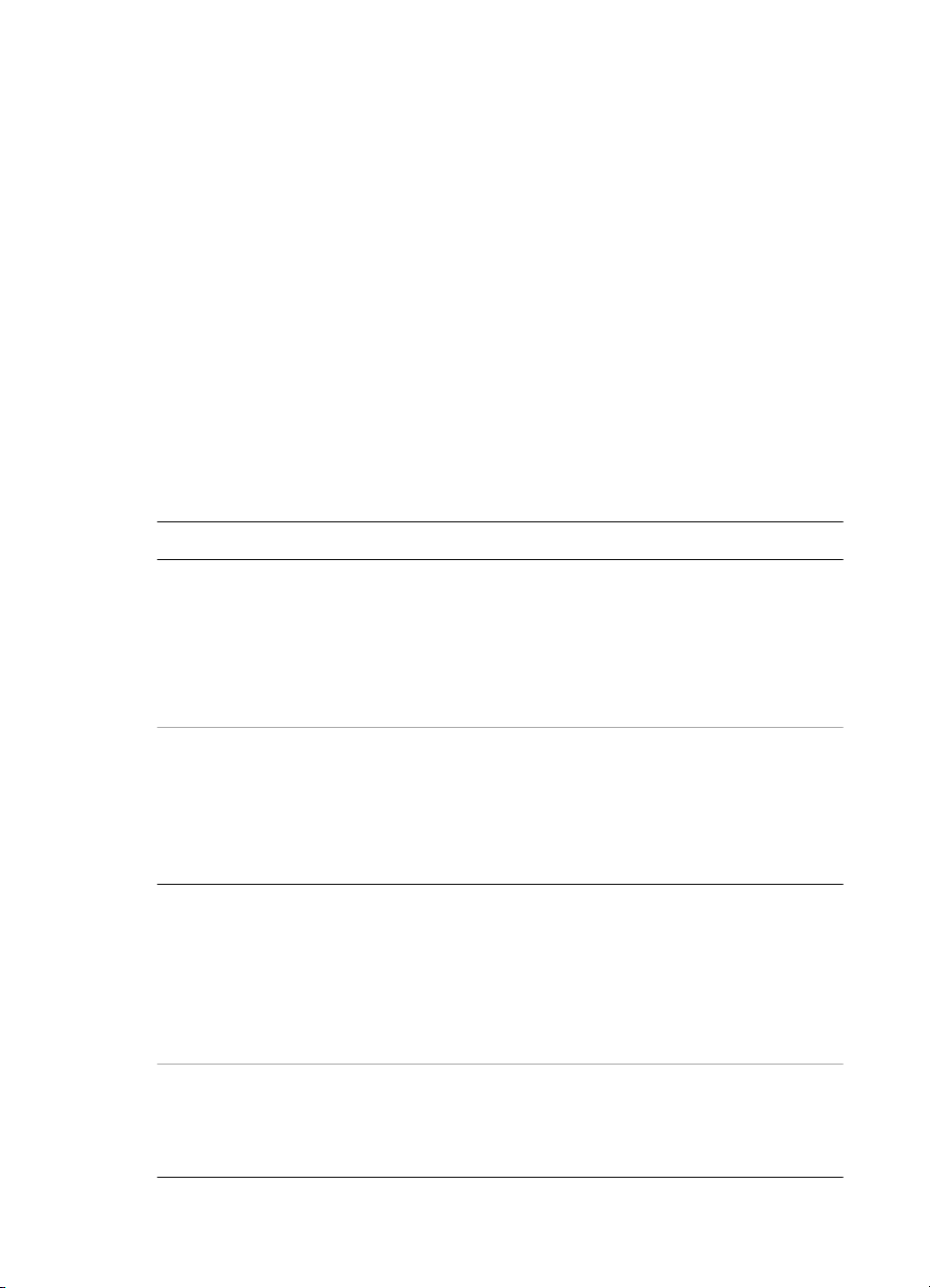
3
Stampa senza computer
HP Photosmart D5100 series consente di stampare foto di alta qualità senza neanche
accendere il computer. Dopo aver impostato la stampante seguendo le istruzioni fornite
nella Guida rapida di HP Photosmart D5100 series, vedere le istruzioni di seguito per
eseguire la prima stampa.
Dopo aver impostato la stampante, è possibile stampare da una delle seguenti
periferiche:
● Scheda di memoria
● Fotocamera digitale compatibile PictBridge
● Periferica Bluetooth
● iPod contenente foto
Informazioni sulla connessione
La stampante è in grado di collegarsi a computer e altri dispositivi in vari modi. Ogni tipo
di connessione dispone di funzioni specifiche.
Tipo di collegamento e dotazione
Schede di memoria
Una scheda di memoria compatibile per
fotocamera digitale.
Inserire la scheda di memoria
nell'apposito alloggiamento sul lato
anteriore della stampante.
PictBridge
Una fotocamera digitale compatibile
PictBridge e un cavo USB.
Collegare la fotocamera alla porta
fotocamera sul lato anteriore della
stampante.
Bluetooth
Un adattatore per stampante wireless
Bluetooth HP opzionale.
Collegare l'adattatore per stampante
wireless Bluetooth HP alla porta
fotocamera sul lato anteriore della
stampante.
iPod
Un iPod e il cavo USB in dotazione.
Collegare l'iPod alla porta fotocamera sul
lato anteriore della stampante.
Consente di...
● Stampare direttamente da una
scheda di memoria. Vedere Stampa
da scheda di memoria.
● Stampare un indice fotografico delle
foto sulla scheda di memoria
direttamente dal pannello di controllo
della stampante.
Stampare direttamente da una
fotocamera digitale compatibile
PictBridge. Per ulteriori informazioni,
vedere Stampa di foto da una fotocamera
digitale e la documentazione della
fotocamera.
Stampare da qualsiasi periferica con
tecnologia wireless Bluetooth.
Stampare direttamente da un iPod
contenente foto. Per ulteriori informazioni,
vedere Stampa di foto da un iPod.
Guida per l'utente di HP Photosmart D5100 series 15
